Tipos de medios que puede cargar
Nuestro Page Builder patentado está diseñado para ayudarte a mostrar tu trabajo de la forma más creativa e interactiva posible. Puedes añadir una gran variedad de medios a tus proyectos: texto, imágenes, vídeos, modelos 3D, etc., para dar vida a tu trabajo. Veamos los distintos tipos de medios que puedes utilizar y cómo sacarles el máximo partido.
Añadir texto
El texto es una forma estupenda de contar la historia de tu proyecto. Utilízalo para explicar tu proceso, describir detalles clave o compartir ideas.
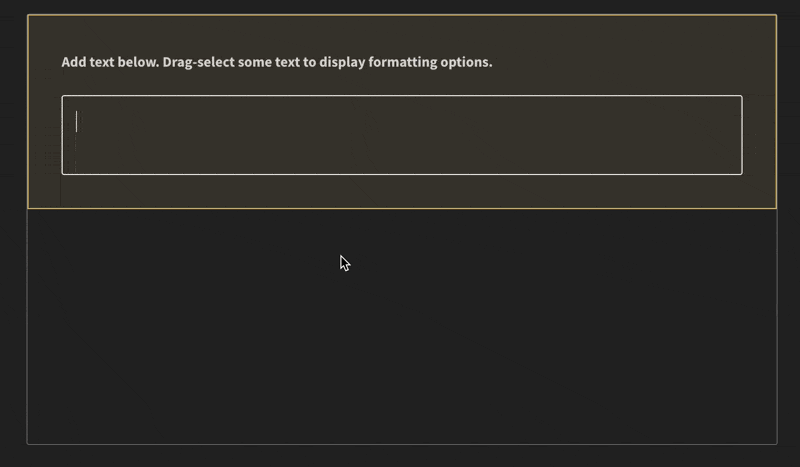
Añadir imágenes
Las imágenes son el corazón de cualquier proyecto. Puedes subir hasta 10 imágenes, que se apilarán unas sobre otras. Esto es perfecto para mostrar piezas individuales de trabajo o elementos visuales clave de tu proyecto. Sólo tienes que arrastrarlas y soltarlas en el widget y listo.
Añadir fila de imágenes
Si quieres mostrar varias imágenes una al lado de la otra, este widget es para ti. Puedes añadir hasta 4 imágenes en una sola fila, y es fantástico para comparar variaciones o mostrar distintos ángulos de tu trabajo. Piénsalo como una alineación visual: limpia, organizada e impactante.

Añadir vista de proceso
Esta es una de las funciones más interesantes que ofrecemos. El widget de vista de proceso te permite subir de 2 a 5 imágenes y crear un deslizador interactivo. Los espectadores pueden desplazarse por tus imágenes para ver la progresión de tu trabajo.
Utilízala para compartir tu proceso, como el paso de un esquema a una pieza completamente renderizada, o para mostrar diferentes configuraciones de iluminación. Es una forma increíble de contar tu viaje creativo.
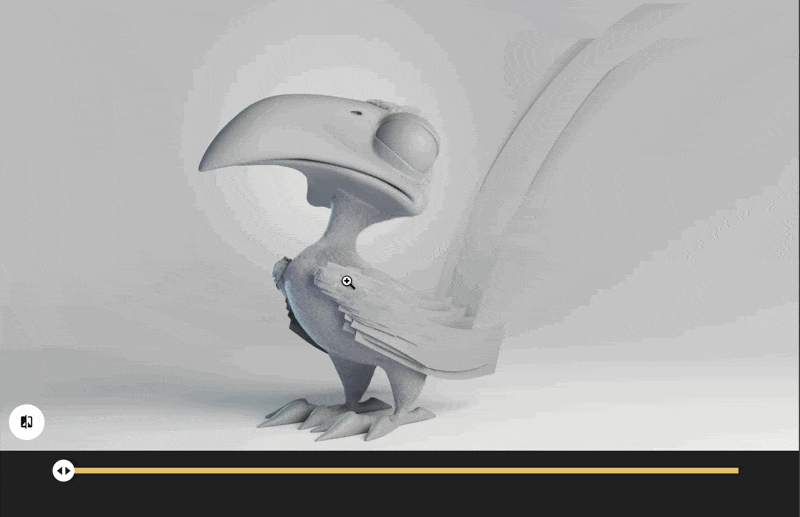
Insertar Vimeo o YouTube
¿Quiere incluir un vídeo? No hay problema. Puedes incrustar vídeos de Vimeo o YouTube (y sí, YouTube Shorts también funciona). Los vídeos son perfectos para mostrar animaciones, recorridos o grabaciones time-lapse de tu trabajo.
Sólo tienes que coger la URL del vídeo (no el código de inserción), pegarla en el widget y listo.
Añadir vídeo
También puedes subir vídeos cortos (límite de 5 MB) directamente a tu página. ¿Quieres que tus vídeos pesen menos de 5 MB? Utiliza una herramienta como HandBrake o VEED.IO para comprimirlos antes de subirlos.
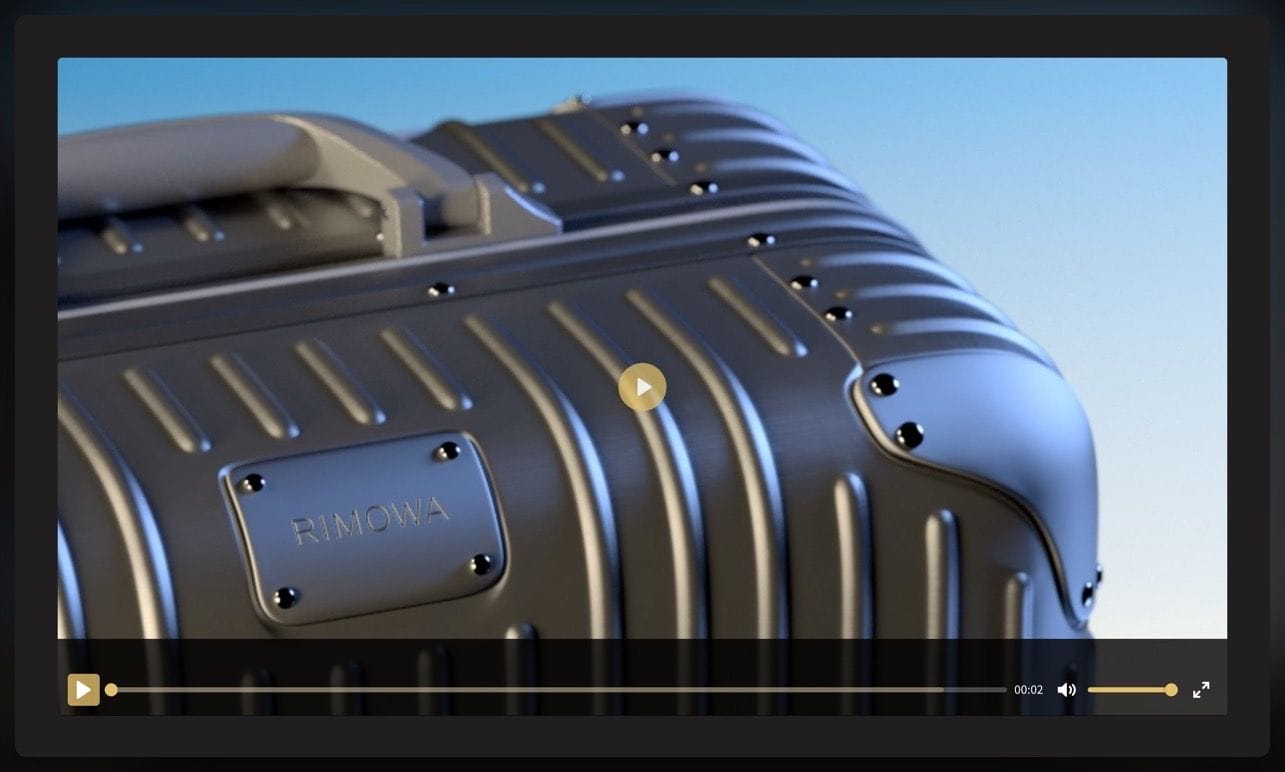
Añadir visor 3D
Si trabajas en 3D, este widget es imprescindible. Te permite incrustar modelos 3D interactivos con Sketchfab. Tu audiencia puede girar y explorar tu modelo desde todos los ángulos, lo que es perfecto para mostrar esos detalles intrincados.
Para utilizarlo, sólo tienes que subir tu modelo a Sketchfab, copiar el enlace y pegarlo en el widget. Fácil y eficaz.
Añadir archivo Marmoset
Para una presentación interactiva de alto nivel, puede añadir archivos de Marmoset Viewer. Esta herramienta te permite compartir modelos 3D en tiempo real con iluminación y sombreado avanzados. Es como ofrecer a tu público una experiencia de galería virtual.
Si tiene un modelo que necesita brillar, Marmoset Viewer es la solución.
Añadir fragmento de código
Para todos los creadores expertos en tecnología, puedes incrustar fragmentos de código utilizando Gists de GitHub. Es una forma fantástica de mostrar scripts, shaders o cualquier elemento técnico de tu trabajo. Solo tienes que pegar la URL de Gist en el widget y tu código se mostrará de forma atractiva.
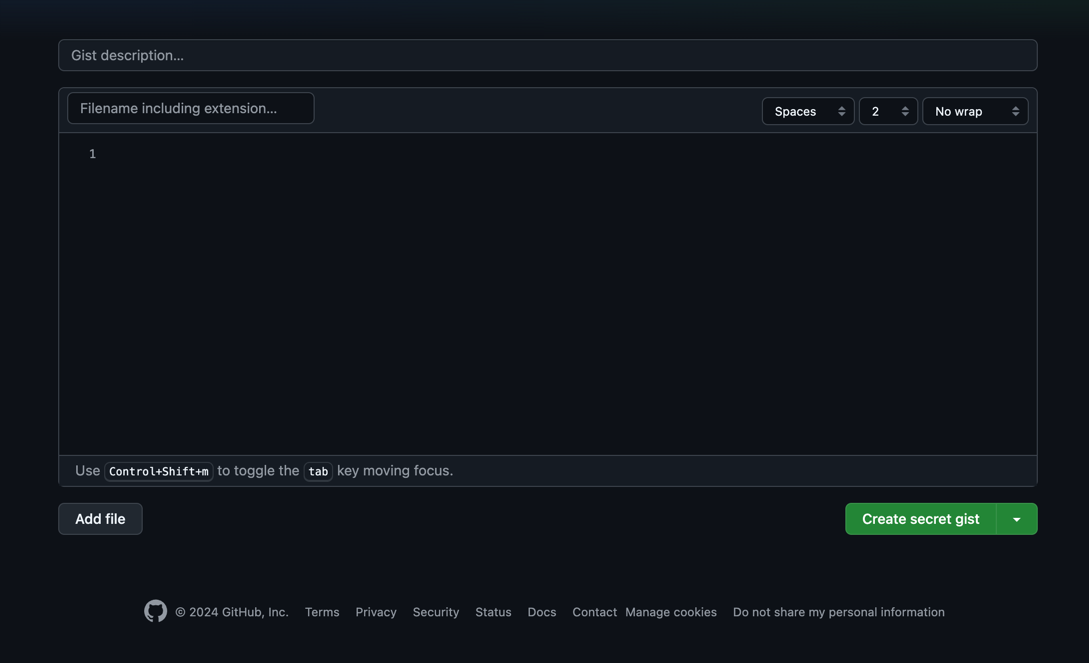
Añadir espaciador
Se trata de un widget sencillo pero útil que te permite añadir un poco de espacio visual entre los elementos. Es perfecto para mantener la página de tu proyecto limpia y organizada. Utilízalo para separar secciones o para crear un poco más de espacio en blanco alrededor del contenido clave.
Con todas estas opciones, el Constructor de páginas te ofrece las herramientas necesarias para que tus proyectos tengan un aspecto impresionante y profesional. Da rienda suelta a tu creatividad, experimenta con diferentes widgets y haz que tu portafolio destaque.